Подача заявки на выпуск регистрационного свидетельства
Запустите браузер и наберите в адресной строке: pki.gov.kz. Появится главная страница Национального удостоверяющего центра Республики Казахстан.
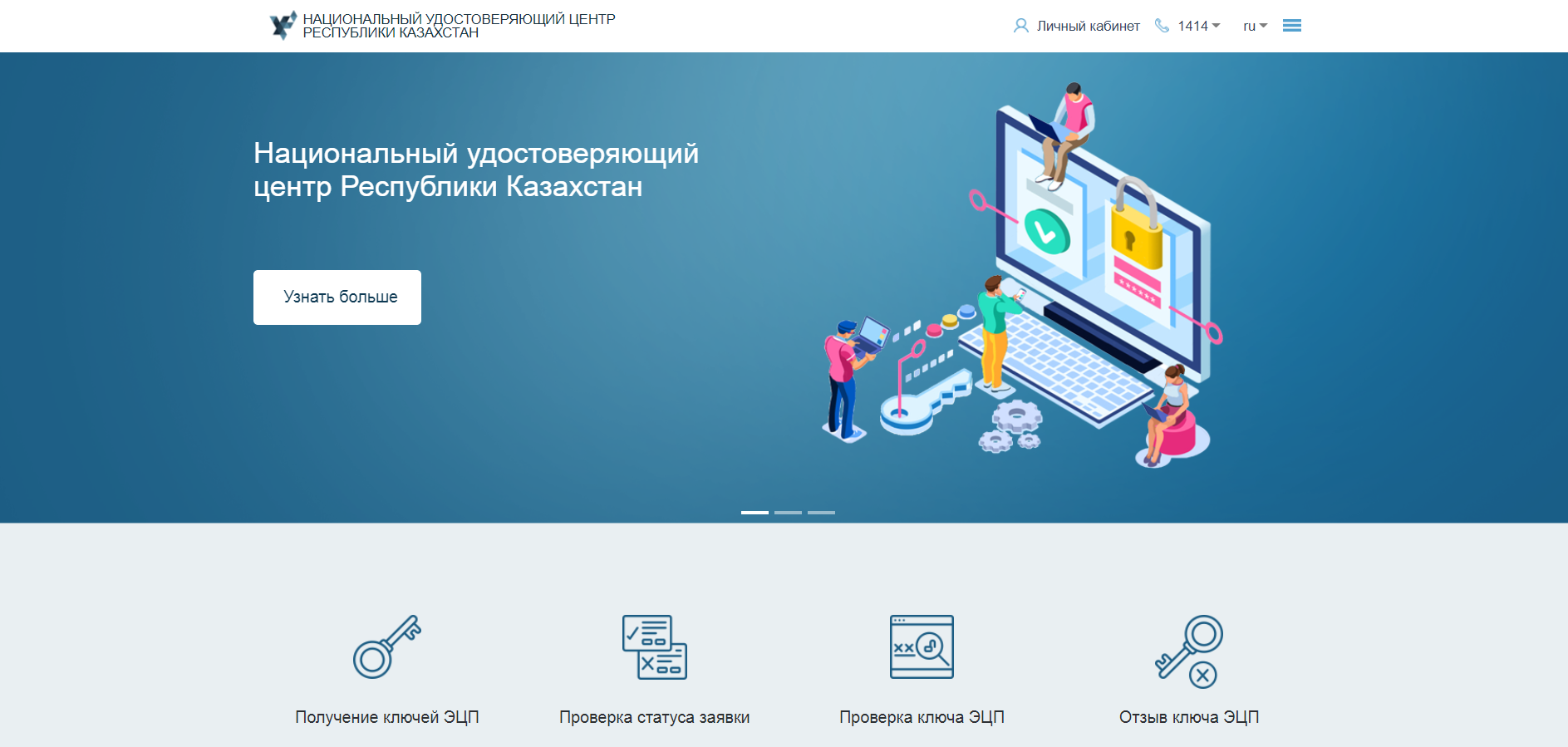
Нажмите на меню «Получение ключей ЭЦП». Выберите необходимый раздел: «Технический сертификат SSL». Из выпадающего меню выберите необходимый шаблон регистрационного свидетельства.
В открывшемся окне, ознакомьтесь с информацией и нажмите на кнопку «Подайте заявку».
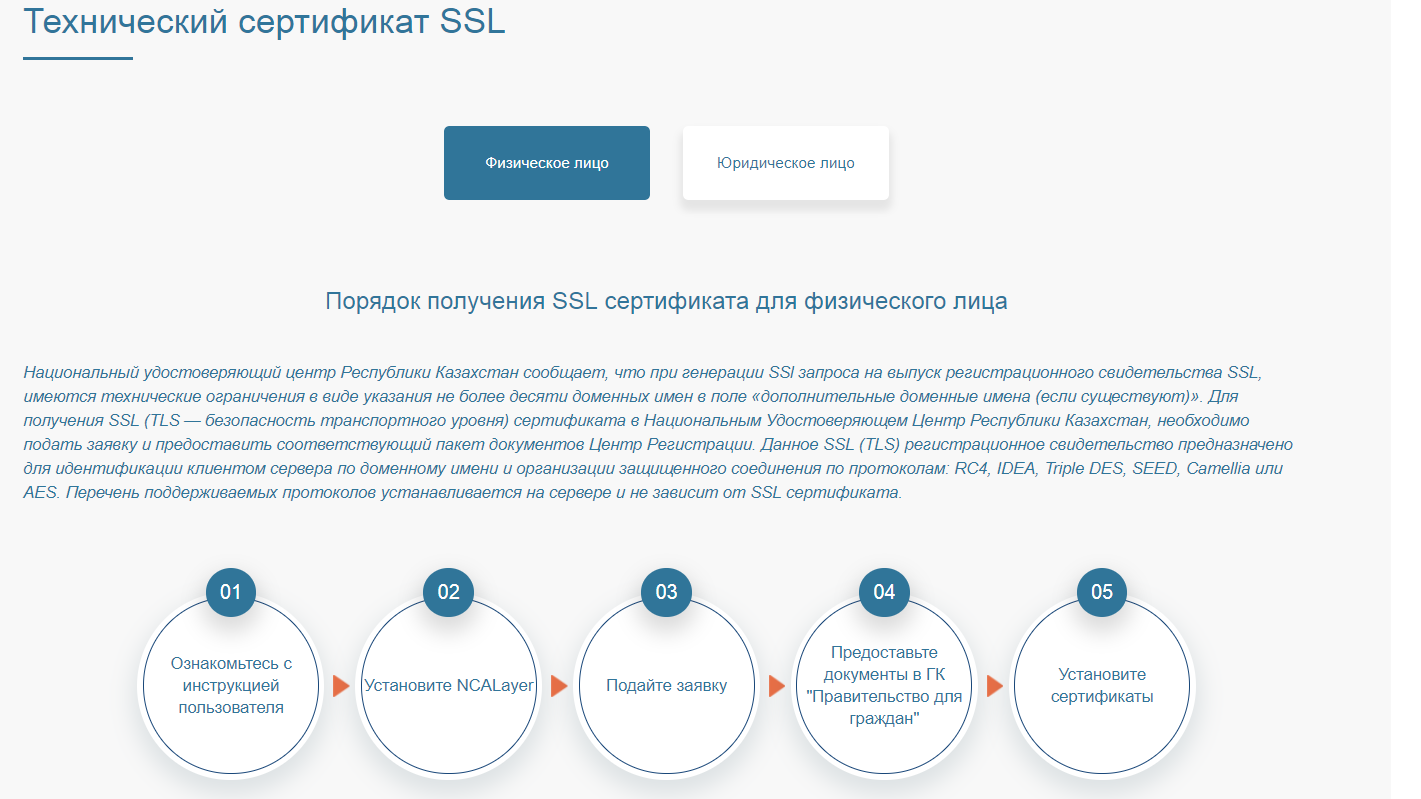
Ознакомьтесь с соглашением, и в случае согласия нажмите кнопку подтвердить.
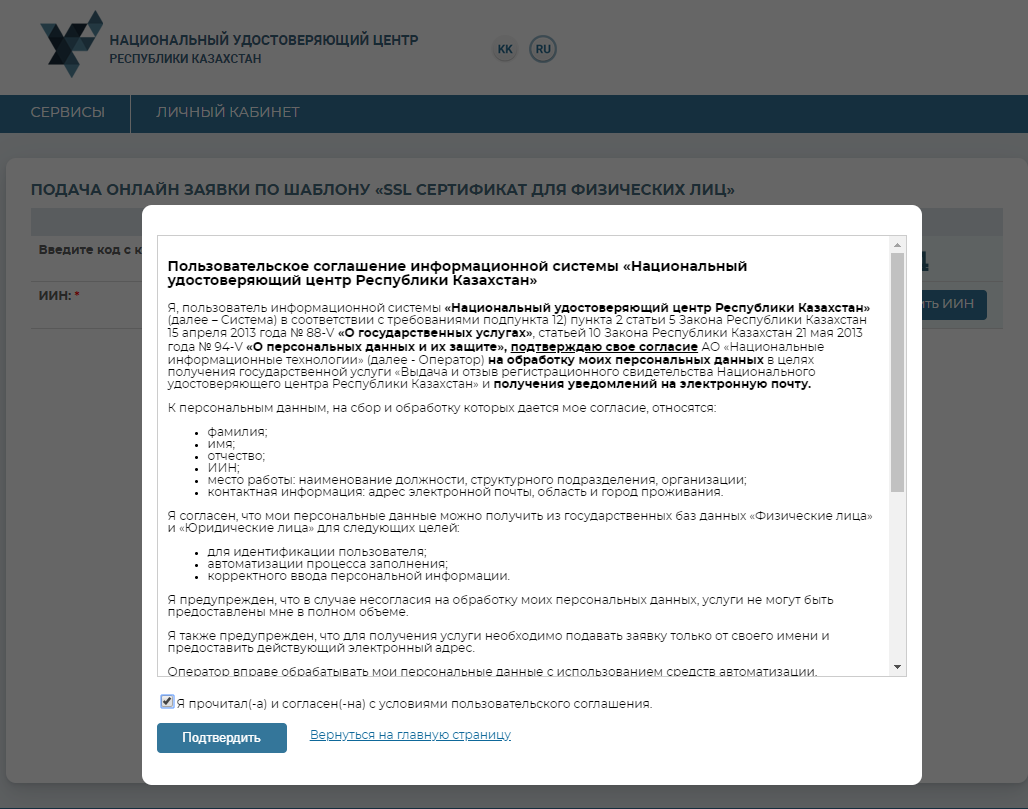
В открывшемся окне введите код указанный на картинке и свой индивидуальный идентификационный номер (далее – ИИН).
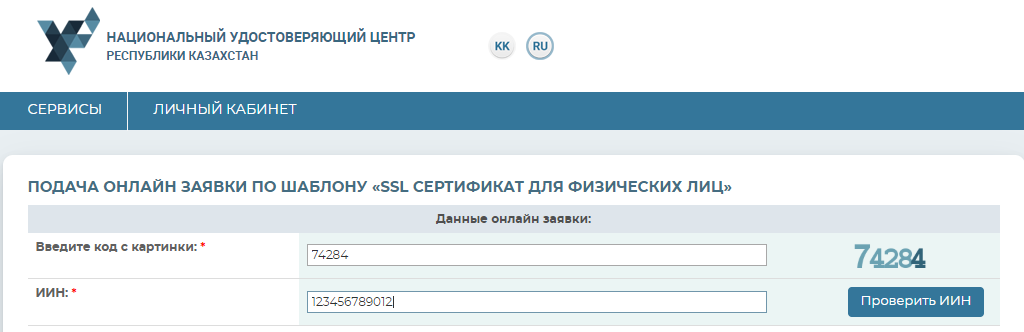
Затем нажмите кнопку «Проверить ИИН». После успешной проверки с базой ГБД ФЛ, введенного ИИН, данные о Вашем ФИО заполнятся автоматически.
Затем необходимо ввести свой адрес электронной почты в поле «E-mail» (данное поле является не обязательным). На данный адрес электронной почты Вам будет приходить информация о состоянии ЭЦП, а также по окончанию подачи заявки, Вам будет выслан номер заявки и заявление для предоставления в Центр регистрации.
Ниже укажите последовательно область и город где будет подтверждаться поданная заявка.
Следующим пунктом является обязательное поле «Доменное имя». В данном поле Вам необходимо указать доменное имя, для которого создается данное регистрационное свидетельство SSL.
Внимание! При отсутствии Ваших данных в базе ГБД ФЛ, просим обратиться в Отдел документирования Департамента юстиции Вашего города!
Внимание! Внимательно заполняйте поле «E-mail», если Вы допустите ошибку, уведомление об успешной регистрации не придет на Ваш электронный адрес.
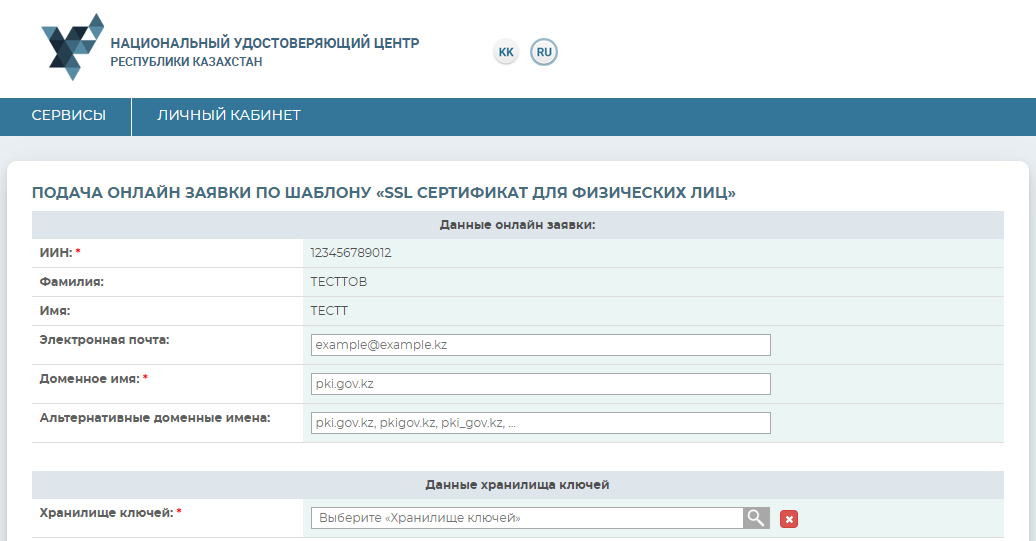
В Поле «Хранилище ключей» выберите хранилище «Персональный компьютер» или «Хранилище ключей java». Укажите папку, в которой будет создан закрытый ключ.
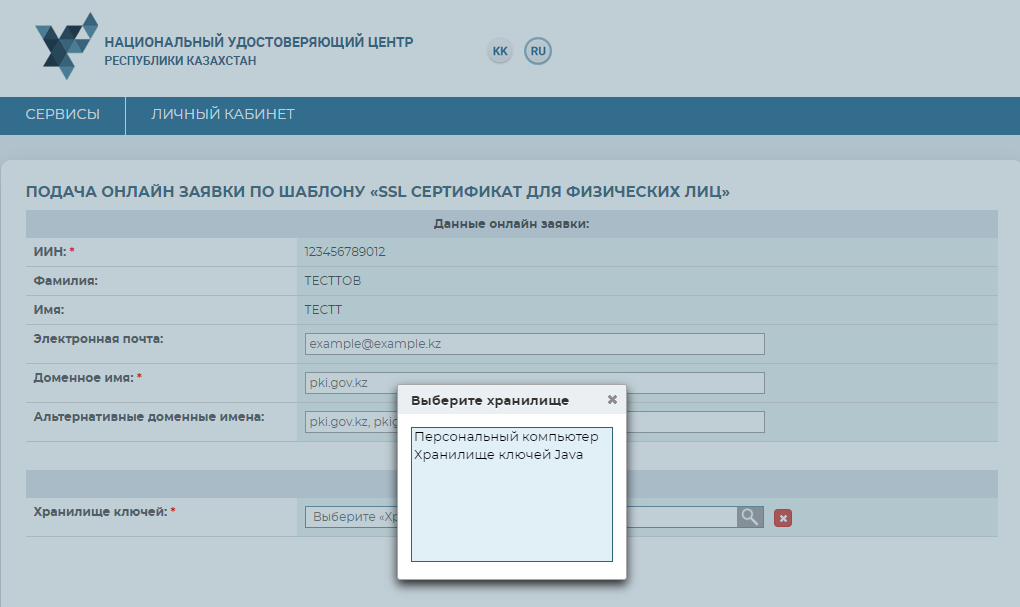
Внимание! Хранилище «Персональный компьютер» является небезопасным. Рекомендуем использовать защищенный носитель ключевой информации для снижения риска компрометации ключей ЭЦП.
Далее нажмите кнопку «Подать заявку».
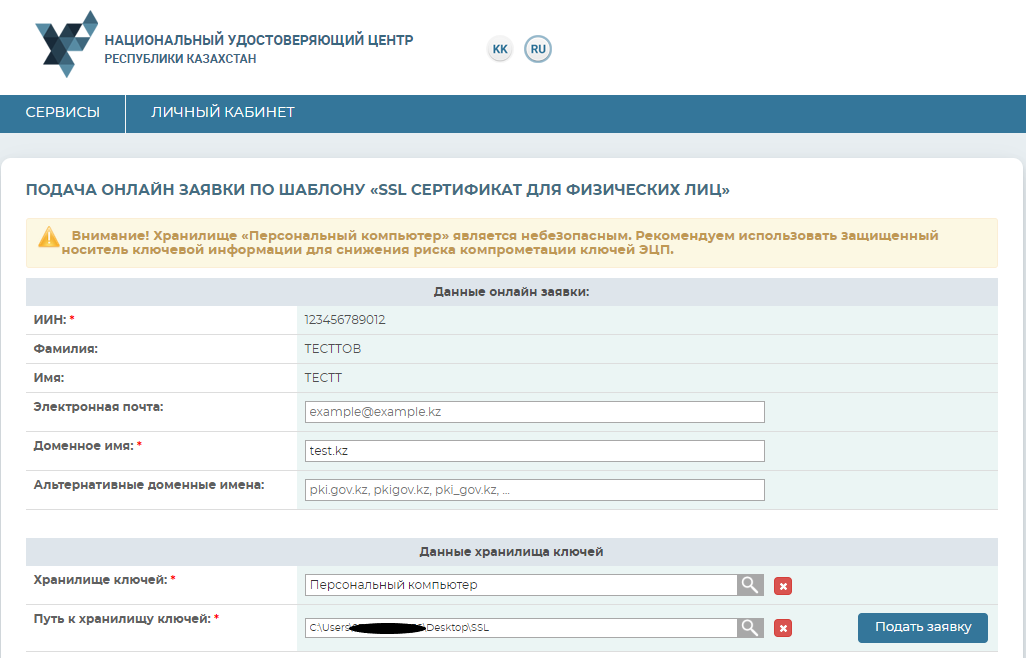
В следующем окне появится номер заявки.
Внимание! Запомните номер заявки, он необходим для идентификации Вашей заявки в Центре Регистрации, а также для установки выпущенного регистрационного свидетельства.
Сохраните и распечатайте заявление в удобном для Вас формате.
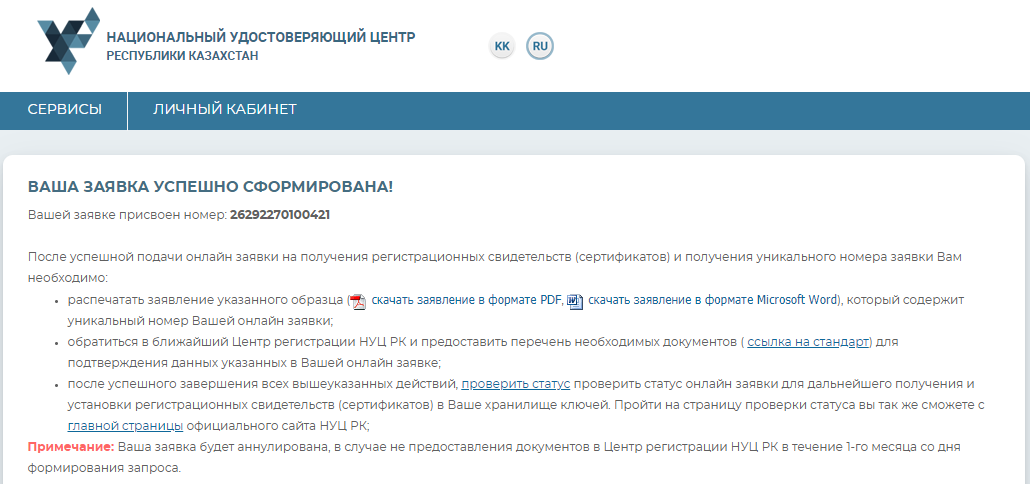
После подачи заявки на Вашем компьютере был сформирован закрытый ключ, убедиться в его наличии Вы можете, открыв папку, путь до которой Вы указывали во время подачи заявления.
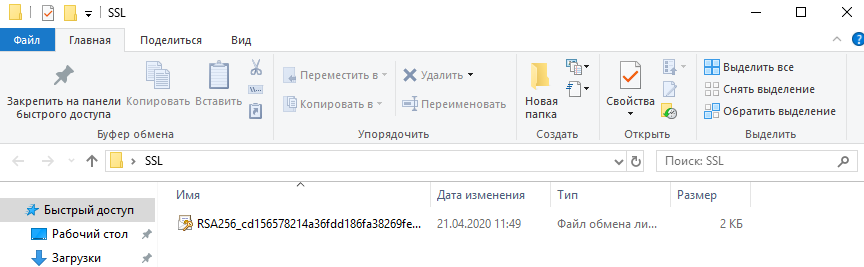
После успешной подачи заявления, на Ваш e-mail (в случае его указания при регистрации), придет письменное уведомление о том, что на сайте НУЦ РК была подана заявка на получение регистрационного свидетельства, в которой также будет указан номер Вашей заявки. Хотим отметить, что НУЦ РК не несет ответственность за доставку информационного письма. В случае его отсутствия, проверьте папку спама, проверьте правильность указанного адреса, либо убедитесь, что Ваш почтовый сервер надежен.
Внимание! После подачи запроса, Вам необходимо обратиться в Центр Регистрации с необходимым пакетом документов в течении 1 месяца,с даты подачи заявки. В случае если Вы не подтвердили заявку в Центре регистрации в указанный период, заявка будет аннулирована. С необходимым списком документов Вы можете ознакомиться на официальном сайте НУЦ РК.
Проверка статуса заявки и установка регистрационного свидетельства
После подтверждения заявки в Центре регистрации, воспользуйтесь функционалом проверки статуса Вашей заявки.
Для этого перейдите в раздел: «Проверка статуса заявки».
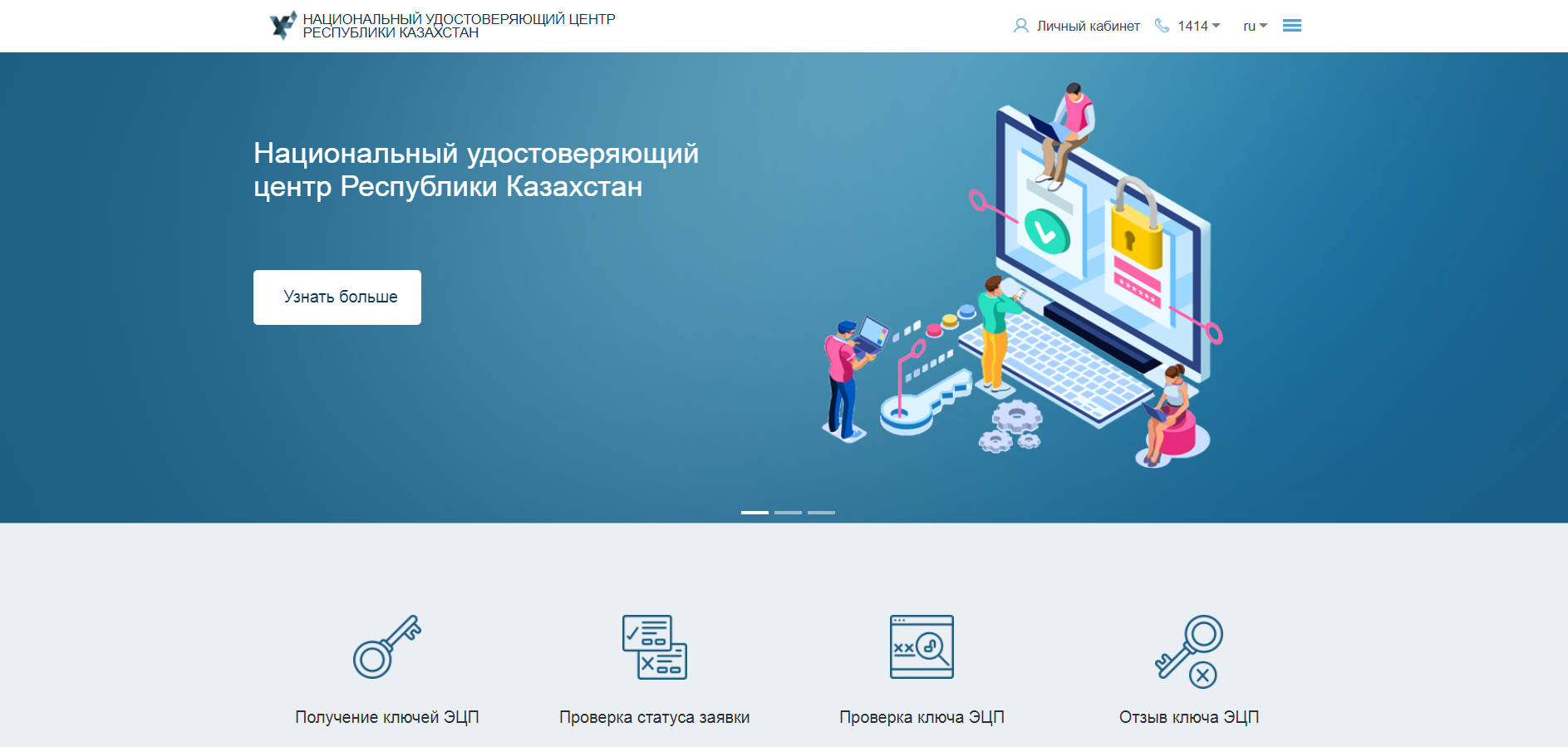
В открывшемся окне, в поле «Номер заявки», введите полученный Вами уникальный номер заявки при подаче заявки Online и нажмите на кнопку «Искать».
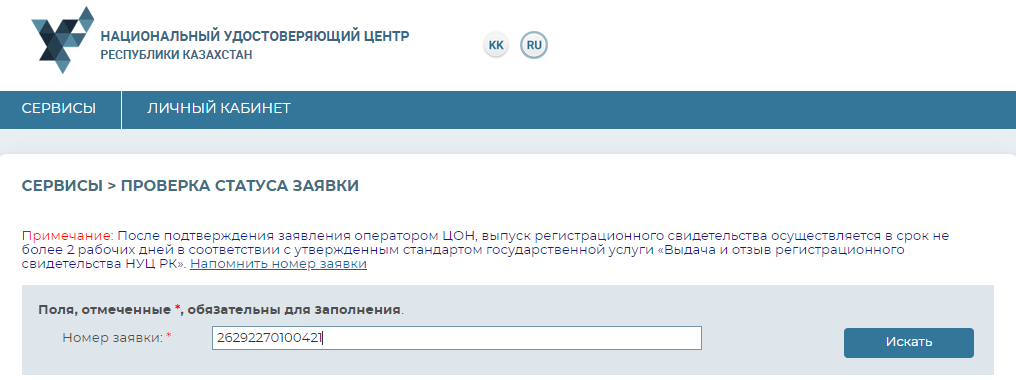
Вам представится информация о Вашей заявке.
В поле «Статус заявки» будет указано, на какой стадии находиться поданная заявка.
При успешном выпуске регистрационного свидетельства будет указан статус - «Выпущены регистрационные свидетельства (сертификаты) по заявке».
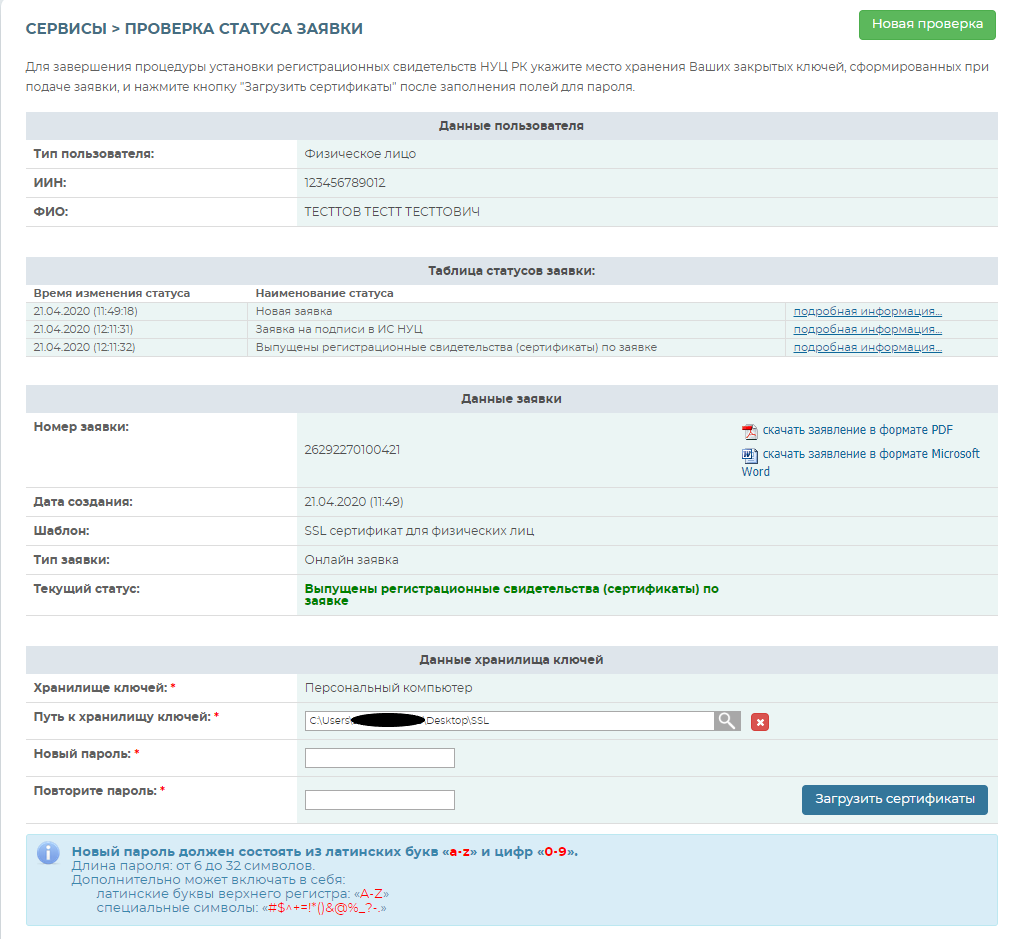
Укажите путь к папке с закрытым ключам.
В случае использования хранилище ключей - Персональный компьютер, появятся поля заполнения пароля. Придумайте и введите пароль на Ваши ключи ЭЦП.
Внимание! Пароль должен содержать символы латинского алфавита и цифры. Длина пароля: от 6 до 32 символов. Дополнительно, пароль может включать в себя: латинские буквы верхнего регистра и специальные символы «#$^+=!*()@%&_?-.».
Нажмите кнопку «Загрузить сертификаты».
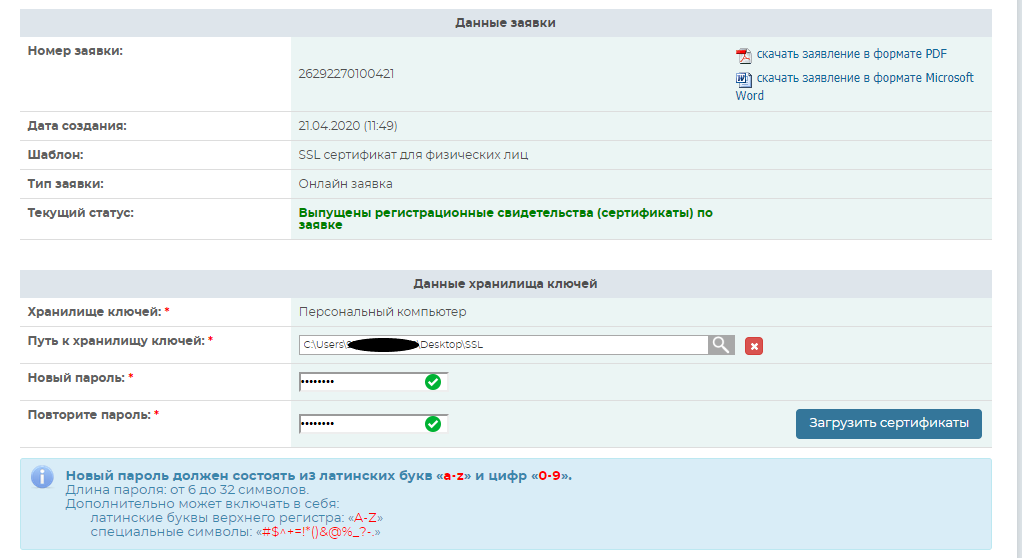
Обязательно запомните указанный пароль! Пароль восстановлению не подлежит! НУЦ РК не хранит Ваши пароли, и в случае утери пароля данные ключи ЭЦП необходимо отозвать.
После установки регистрационного свидетельства откроется окно с указанием статуса заявки «Сертификаты установлены».
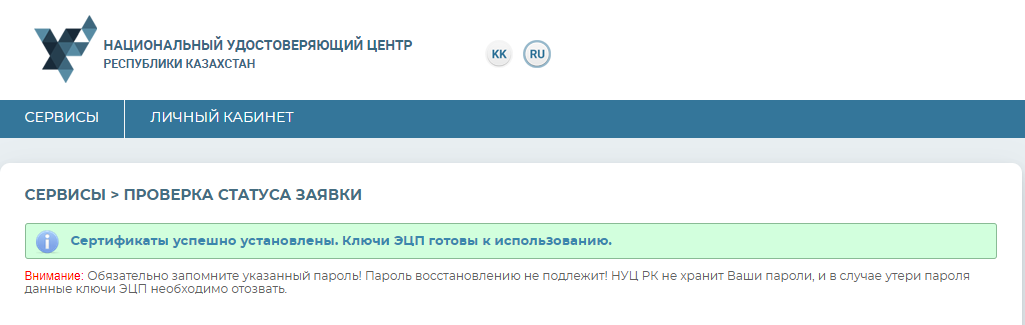
Откройте папку, указанную при подаче заявления. При успешном прохождении всех этапов получения регистрационного свидетельства SSL, в папке будет находиться одно регистрационное свидетельство с закрытым ключом, готовое к использованию.
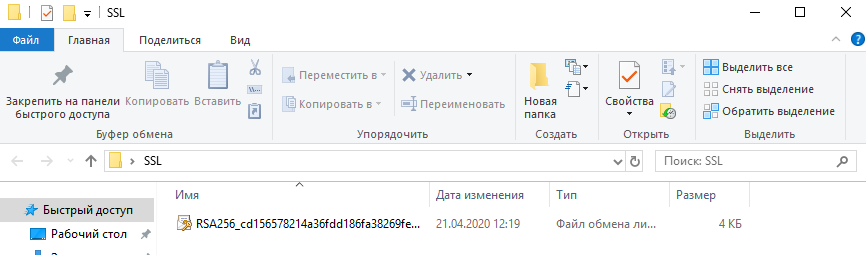
Получение регистрационного свидетельства успешно завершено.